Tři kroky k překrytí zvuku ve videu
Pokud jste někdy chtěli vyzkoušet tento druh kreativního experimentu, dnes je nejlepší čas na míchání nejrůznějších médií. Ať už chcete kombinovat obrázky a video, zvuk a obrázky, nahrávky a nové zvukové stopy, naše bezplatné nástroje vám pomohou.
Zkusme vytvořit video, ze kterého bude divákům naskakovat husí kůže z běžného záznamu s pomocí dechberoucí hudby, která se vám líbí. Naše služba funguje online, takže není třeba nic stahovat, budete potřebovat pouze svůj oblíbený prohlížeč. Nevyžaduje se ani složitý software, ani specifické editační dovednosti.
-
Nejprve nahrajte video
Otevřete nástroj Clideo Přidat hudbu do videa. Kliknutím na tlačítko „Vybrat soubor“ přidáte soubor videa ze svého zařízení. Případně, pokud je vaše nahrávka uložena ve službě Dropbox nebo na Disku Google, klikněte na šipku rozbalovací nabídky a přidejte ji ze svého online úložiště.
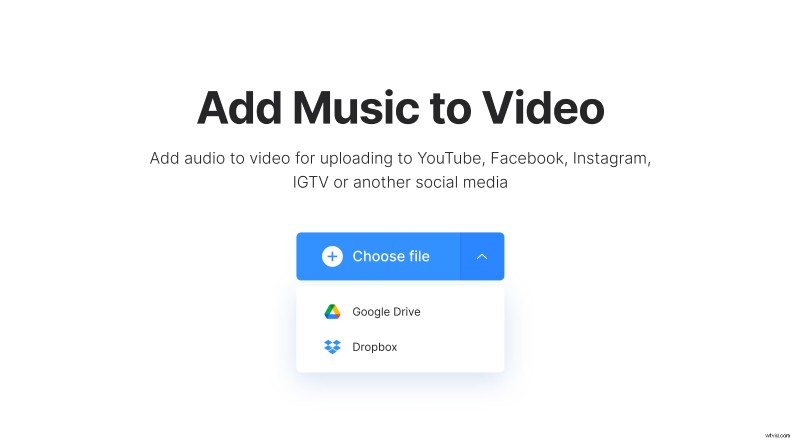
Služba přijímá většinu populárních formátů, včetně AVI, OGG, MP4 a tak dále. Je zdarma, pokud má soubor až 500 MB a funguje na iPhone, Android, Windows nebo Mac.
-
Překryjte video zvukem
Jakmile je video nahráno, uvidíte jeho náhled s tlačítky „Ztlumit“ a „Přehrát“ níže a také s dobou trvání.
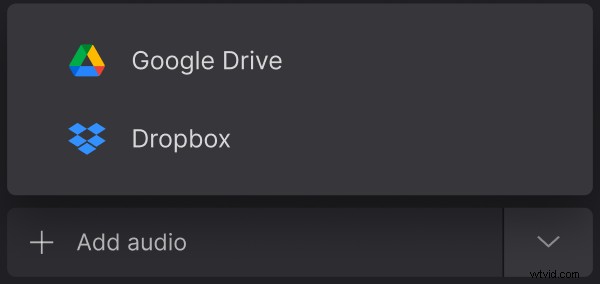
Kliknutím na tlačítko „Přidat zvuk“ přidáte zvukovou stopu ze zařízení. Stejně jako v prvním kroku vám rozbalovací šipka umožňuje nahrávat z účtu cloudového úložiště. Jako vždy pamatujte na autorská práva, pokud používáte výtvory někoho jiného.
Po přidání hudby pro ni můžete upravit následující nastavení:
- Pokud nechcete, aby se video a zvuk začaly přehrávat současně, zadejte v části Začátek v, kdy se má hudba spustit.
- Kliknutím na ikonu nekonečna přehrát zvuk, pokud je kratší než vaše video.
- V části „Trim audio“ upravte délku stopy, pokud je delší než vaše nahrávka.
- Pomocí posuvníků změňte hlasitost zvuku a videa.
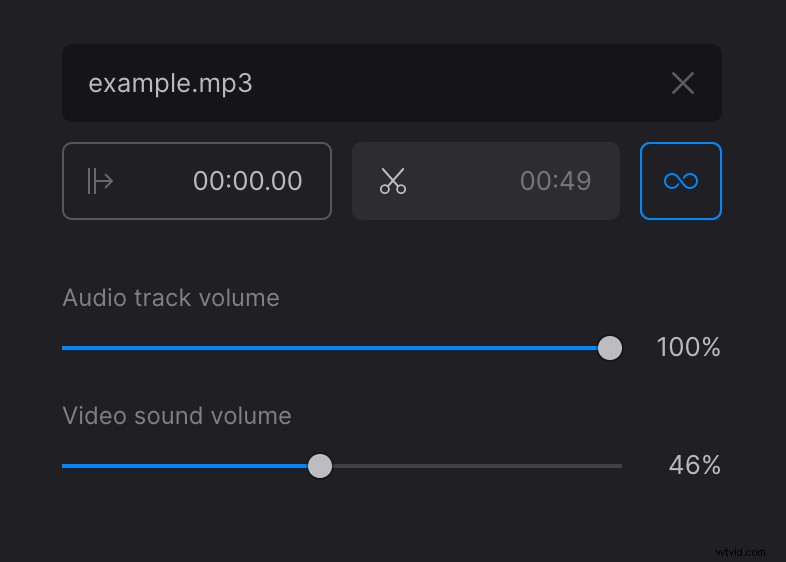
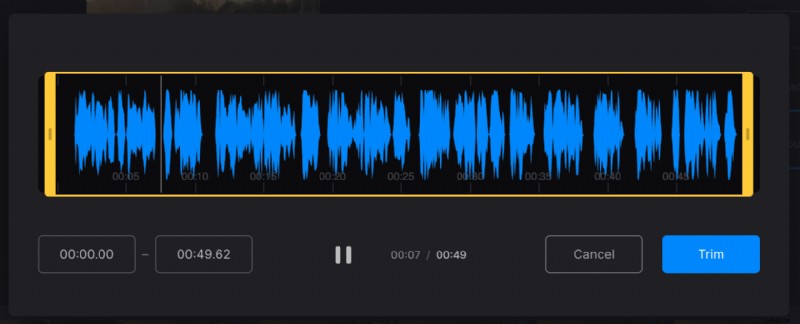
Jakmile budete se změnami hotovi, můžete změnit formát videa v levém dolním rohu a poté kliknout na tlačítko „Exportovat“.
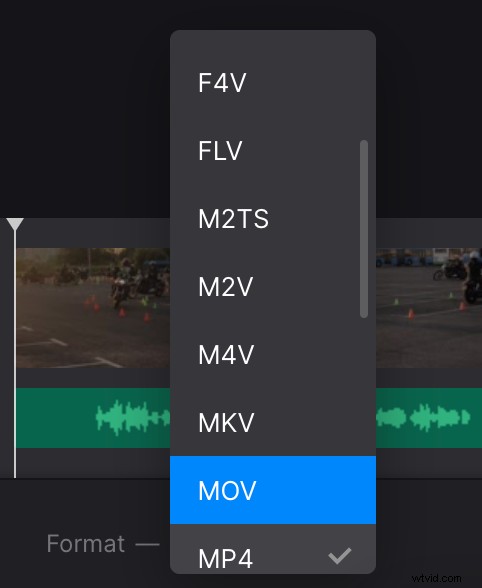
-
Uložte výsledek
Transformace bude nějakou dobu trvat. Přehrajte si nový film znovu, abyste se ujistili, že se vám líbí, a poté soubor uložte do svého zařízení, na Disk Google nebo Dropbox. Pokud chcete provést nějaké změny, použijte tlačítko „Upravit“ pro návrat na obrazovku úprav.
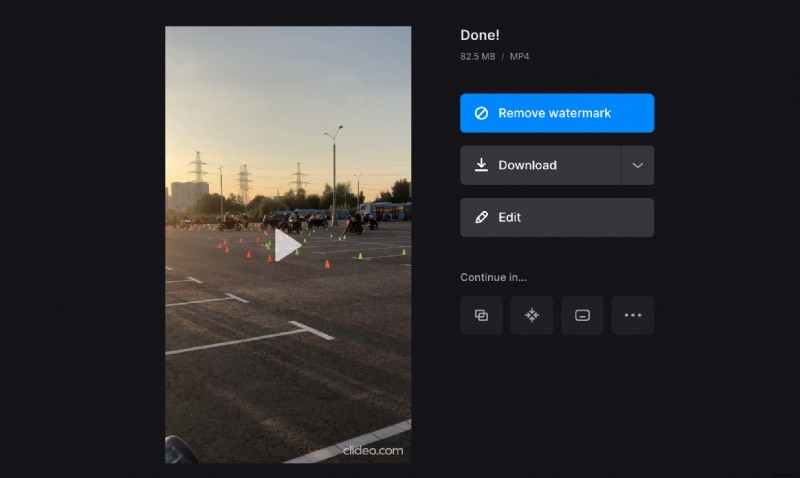
Mimochodem, pokud vás baví vytvářet takové krátké směsi a chtěli byste mít více kreativních možností, vyzkoušejte naši aplikaci Přidat hudbu do videa pro iPhone. Budete moci nahrát vlastní zvuk pro video nebo extrahovat zvukovou stopu z libovolného klipu a mnoho dalších.
